-
win8系统开机自动登录系统如何设置
- 2015-06-02 15:25:54 来源:windows10系统之家 作者:爱win10
有网友问小编关于重装系统win764位用U盘启动盘安装教程,其实关于重装系统win764位用U盘启动盘安装教程是非常简单的,那重装系统win764位用U盘启动盘安装教程有哪些呢?下面就让小编给大家介绍关于重装系统win764位用U盘启动盘安装教程吧。
用win7-64位的U盘启动盘安装64位系统。
注:如何制作U盘启动盘可参见:"制作windows版的U盘系统启动"。

重装系统win764位用U盘启动盘安装教程图1
进入BIOS设置U盘启动。
注:不同厂商和版本的BIOS其进入方式不一样,故此在这不做介绍。

重装系统win764位用U盘启动盘安装教程图2
插上U盘启动盘,重启电脑进入Ghost系统安装界面。

重装系统win764位用U盘启动盘安装教程图3
为系统硬盘分区。
操作过程:选择分区工具→推荐使用"Diskgenius4.20"→选择"快速分区"进行分区→分区完毕重启电脑。
注:分区工具诸多,根据自己喜好选择,示例以"Diskgenius 4.20"为例。

重装系统win764位用U盘启动盘安装教程图4

重装系统win764位用U盘启动盘安装教程图5
安装64位系统,选择"A.自动安装系统到硬盘第一分区",使用ghost方式安装不需要过多自定义设置。

重装系统win764位用U盘启动盘安装教程图6

重装系统win764位用U盘启动盘安装教程图7
耐心等待安装过程,安装过程会自动多次重启,最后进入win7-64位系统界面。系统所需驱动还需连网升级或安装。

重装系统win764位用U盘启动盘安装教程图8
关于64位win7重装系统教程到这里就全部结束了,大家通过上面的重装系统win764位用U盘启动盘安装教程都有了解吧,希望大家可以喜欢这篇关于重装系统win764位用U盘启动盘安装教程文章,好了,如果大家想了解更多安装系统的不同的哪个软件一键重装系统win7安装方法的资讯敬请关注小白官网吧。
猜您喜欢
- cad复制快捷键,小编告诉你cad复制快捷..2018-04-23
- 快速安装电脑公司ghostxp sp3快速装机..2017-05-23
- 电脑系统win7旗舰版怎么激活..2022-09-20
- win7旗舰版升级win10教程2022-06-26
- gpu温度,小编告诉你GPU温度过高怎么办..2018-08-24
- 手把手教你怎么让电脑录音..2019-01-30
相关推荐
- 分享win7下载安装教程 2020-12-12
- 万能无线网卡驱动,小编告诉你如何简单.. 2017-12-25
- 完全手动进行ghost xp安装教程.. 2016-09-23
- 用U盘安装深度技术ghost win7系统方法.. 2017-05-04
- 深度技术win8.1纯净版最新下载.. 2017-04-24
- 萝卜家园win10 32专业版系统下载.. 2016-11-28





 系统之家一键重装
系统之家一键重装
 小白重装win10
小白重装win10
 谷歌浏览器49稳定版 v49.0.2623.112官方XP版
谷歌浏览器49稳定版 v49.0.2623.112官方XP版 265g游戏浏览器 v3.4官方正式版
265g游戏浏览器 v3.4官方正式版 电脑公司ghost Win7系统下载64位纯净版1810
电脑公司ghost Win7系统下载64位纯净版1810 Chrome v27.0.1453.116 Stable 中文增强版 (谷歌浏览器)
Chrome v27.0.1453.116 Stable 中文增强版 (谷歌浏览器) 雨林木风ghost xp sp3旗舰版201702
雨林木风ghost xp sp3旗舰版201702 系统之家Win7 64位旗舰版系统下载 v1906
系统之家Win7 64位旗舰版系统下载 v1906 萝卜家园Ghos
萝卜家园Ghos HD Tune ProV
HD Tune ProV 雨林木风xp s
雨林木风xp s Brave浏览器
Brave浏览器  系统之家Ghos
系统之家Ghos 小四智能浏览
小四智能浏览 中管餐饮管理
中管餐饮管理 电脑公司ghos
电脑公司ghos 萝卜家园 gho
萝卜家园 gho Dlsoft Reall
Dlsoft Reall Mini Chrome
Mini Chrome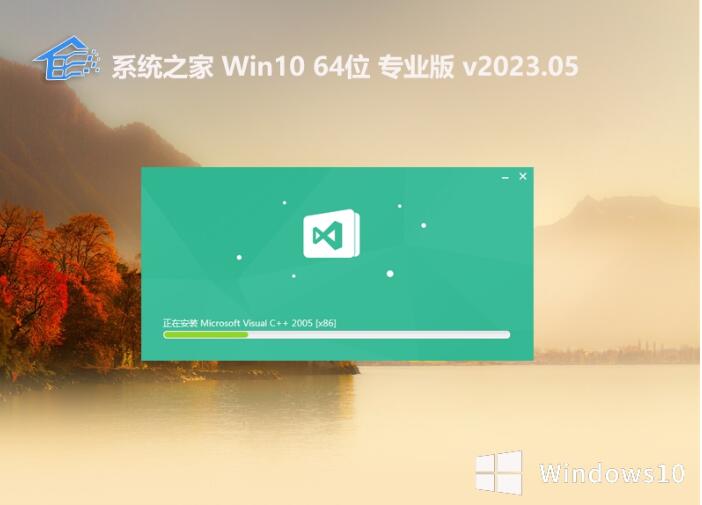 系统之家全新
系统之家全新 粤公网安备 44130202001061号
粤公网安备 44130202001061号